Είστε συνδρομητής του Hulu και αντιμετωπίζετε απογοήτευση με την Smart TV σας; Δεν υπάρχει τίποτα πιο απογοητευτικό από το να βολευτείτε για να παρακολουθήσετε τις αγαπημένες σας εκπομπές, μόνο και μόνο για να ανακαλύψετε ότι η εφαρμογή Hulu δεν λειτουργεί στην Smart TV σας.
Από προβλήματα buffering μέχρι μηνύματα σφάλματος, μια δυσλειτουργική εφαρμογή Hulu μπορεί να είναι ένα μεγάλο πρόβλημα.
Αλλά μην ανησυχείτε, υπάρχουν διάφορα βήματα αντιμετώπισης προβλημάτων που μπορείτε να ακολουθήσετε για να επαναφέρετε την εφαρμογή Hulu σε λειτουργία.
Σε αυτό το άρθρο, θα διερευνήσουμε μερικές συνηθισμένες αιτίες για τις οποίες η εφαρμογή Hulu δεν λειτουργεί στην Smart TV και θα σας δώσουμε μερικές λύσεις που θα σας βοηθήσουν να επιστρέψετε στη ροή των αγαπημένων σας εκπομπών σε χρόνο μηδέν!
| Τι να κάνετε | Σύντομες πληροφορίες |
| Επιβεβαιώστε τη συμβατότητα του Hulu με την έξυπνη τηλεόρασή σας | Το Hulu στη μεγάλη οθόνη είναι συμβατό με τις ακόλουθες έξυπνες τηλεοράσεις και συσκευές. Έξυπνη τηλεόραση Samsung Vizio SmartCasts TV, Apple TV και Android TV (τουλάχιστον 4ης γενιάς)LG TV Xfinity Flex Streaming TV Box PlayStation 4 και 5 για Nintendo Switch (4 & 5) |
| Επανεκκίνηση ή επανεγκατάσταση της εφαρμογής Hulu | Ανοίξτε την Smart TV και πατήστε το κουμπί menu/home με το τηλεχειριστήριο. Μεταβείτε στο μενού εφαρμογών και επιλέξτε το Hulu από τη λίστα. Απεγκαταστήστε την εφαρμογή Hulu και μεταβείτε στο κατάστημα εφαρμογών του Smart TV. Το Hulu μπορεί να εντοπιστεί αναζητώντας το και, στη συνέχεια, κάνοντας κλικ στην επιλογή “εγκατάσταση” Μετά την εγκατάσταση, εισαγάγετε τα διαπιστευτήριά σας για το Hulu. |
| Αποκτήστε τη νεότερη εφαρμογή Hulu Smart TV | Εάν η Smart TV σας δεν ενημερώνει αυτόματα την εφαρμογή Hulu, θα συνεχίσει να χρησιμοποιεί μια παλαιότερη έκδοση, η οποία ενδέχεται να προκαλέσει προβλήματα με τη ροή Hulu στην Smart TV. Για να κατεβάσετε την πιο πρόσφατη έκδοση της εφαρμογής Hulu και να αρχίσετε να τη χρησιμοποιείτε στην έξυπνη τηλεόρασή σας, απλά απεγκαταστήστε την και εγκαταστήστε την ξανά. |
| Ελέγξτε το μήνυμα σφάλματος του Hulu | Πριν δημιουργήσετε μια λύση, πρέπει να προσδιορίσετε την αιτία του προβλήματος. Όταν λειτουργεί, το Hulu παρέχει έναν κωδικό σφάλματος που περιγράφει το πρόβλημα. Μερικά από τα πιο συχνά λάθη του Hulu στην έξυπνη τηλεόραση παρατίθενται παρακάτω |
| Επαληθεύστε τη σύνδεσή σας στο Internet | Ο προγραμματισμός κατά παραγγελία του Hulu απαιτεί τουλάχιστον 3 Mbps, ενώ η ροή 4K απαιτεί τουλάχιστον 16 Mbps. Εάν η ταχύτητα του διαδικτύου σας είναι ανεπαρκής για τη ροή Hulu, επικοινωνήστε με τον πάροχο διαδικτύου σας για να ζητήσετε ταχύτερη ταχύτητα ή επενδύστε σε μια νέα, γρήγορη σύνδεση στο διαδίκτυο. |
| Ελέγξτε αν το Hulu είναι εκτός λειτουργίας | Περιστασιακά, οι streamers δεν μπορούν να έχουν πρόσβαση στο Hulu λόγω διακοπής της υπηρεσίας. Έτσι, αν δοκιμάσετε κάθε λύση και το Hulu εξακολουθεί να μην λειτουργεί, το πρόβλημα είναι αναμφίβολα διακοπή λειτουργίας του Hulu. Για να επιβεβαιώσετε αυτό το ζήτημα, μιλήστε με την υποστήριξη πελατών του Hulu ή ελέγξτε την πιο πρόσφατη ενημέρωση στις σελίδες του στα μέσα κοινωνικής δικτύωσης σχετικά με τη διακοπή λειτουργίας του Hulu. |
Γιατί δεν λειτουργεί το Hulu στις έξυπνες τηλεοράσεις;
Υπάρχουν διάφοροι λόγοι για τους οποίους η εφαρμογή Hulu ενδέχεται να μην λειτουργεί στην έξυπνη τηλεόρασή σας. Μερικοί από τους πιο συνηθισμένους λόγους περιλαμβάνουν:
- Προβλήματα σύνδεσης δικτύου: Εάν η σύνδεση διαδικτύου της Smart TV σας είναι αδύναμη ή ασταθής, μπορεί να προκαλέσει δυσλειτουργία της εφαρμογής Hulu. Αυτό μπορεί να έχει ως αποτέλεσμα προβλήματα buffering ή μηνύματα σφάλματος κατά την προσπάθεια αναπαραγωγής περιεχομένου.
- Ξεπερασμένη έκδοση εφαρμογής: Εάν η εφαρμογή Hulu δεν είναι ενημερωμένη, ενδέχεται να μην λειτουργεί σωστά. Αυτό μπορεί να προκαλέσει προβλήματα όπως πάγωμα, συντριβή ή αδυναμία πρόσβασης σε ορισμένες λειτουργίες.
- Συμβατότητα συσκευών: Δεν είναι όλες οι έξυπνες τηλεοράσεις συμβατές με την εφαρμογή Hulu. Εάν η τηλεόρασή σας είναι παλαιότερο μοντέλο, ενδέχεται να μην διαθέτει το απαραίτητο υλικό ή λογισμικό για την υποστήριξη της εφαρμογής.
- Κατεστραμμένα δεδομένα της εφαρμογής: Εάν τα δεδομένα της εφαρμογής Hulu στην έξυπνη τηλεόρασή σας καταστραφούν, αυτό μπορεί να προκαλέσει δυσλειτουργία της εφαρμογής. Αυτό μπορεί να οδηγήσει σε προβλήματα όπως πάγωμα, συντριβή ή αδυναμία αναπαραγωγής περιεχομένου.
- Προβλήματα διακομιστή: Μερικές φορές, η εφαρμογή Hulu μπορεί να αντιμετωπίσει προβλήματα διακομιστή που μπορεί να προκαλέσουν δυσλειτουργία στην έξυπνη τηλεόρασή σας. Αυτό μπορεί να οδηγήσει σε προβλήματα όπως buffering, μηνύματα σφάλματος ή αδυναμία πρόσβασης σε περιεχόμενο.
Πώς να διορθώσετε το πρόβλημα “Δεν λειτουργεί” του Hulu στην έξυπνη τηλεόραση;
Με την πάροδο του χρόνου, η εφαρμογή Hulu στην Smart TV σας μπορεί να συσσωρεύσει ανεπιθύμητα παροδικά δεδομένα και αρχεία που μπορεί να επιβραδύνουν την εφαρμογή ή να προκαλέσουν δυσλειτουργία. Για να αφαιρέσετε αυτά τα ανεπιθύμητα αρχεία, μπορείτε να δοκιμάσετε τα παρακάτω βήματα:
- Εκκαθάριση της προσωρινής μνήμης cache της εφαρμογής: Η εκκαθάριση της προσωρινής μνήμης cache της εφαρμογής Hulu μπορεί να βοηθήσει στην αφαίρεση προσωρινών αρχείων που μπορεί να προκαλούν προβλήματα. Για να το κάνετε αυτό, μεταβείτε στην ενότητα “Εφαρμογές” των ρυθμίσεων της Smart TV, βρείτε την εφαρμογή Hulu και επιλέξτε “Εκκαθάριση προσωρινής μνήμης”.
- Απεγκατάσταση και επανεγκατάσταση της εφαρμογής: Εάν η εκκαθάριση της προσωρινής μνήμης δεν λειτουργήσει, μπορείτε να δοκιμάσετε να απεγκαταστήσετε και να επανεγκαταστήσετε την εφαρμογή Hulu. Αυτό μπορεί να σας βοηθήσει να αφαιρέσετε τυχόν κατεστραμμένα αρχεία και να επαναφέρετε την εφαρμογή στις προεπιλεγμένες ρυθμίσεις της. Για να το κάνετε αυτό, μεταβείτε στην ενότητα “Εφαρμογές” των ρυθμίσεων της Smart TV, βρείτε την εφαρμογή Hulu και επιλέξτε “Απεγκατάσταση”. Στη συνέχεια, επανεγκαταστήστε την εφαρμογή από το κατάστημα εφαρμογών.
- Επανεκκίνηση της Smart TV: Μερικές φορές, η απλή επανεκκίνηση της Smart TV μπορεί να βοηθήσει στην αφαίρεση ανεπιθύμητων παροδικών δεδομένων και αρχείων. Για να το κάνετε αυτό, απενεργοποιήστε την τηλεόρασή σας και αποσυνδέστε την από την πηγή ρεύματος για 30 δευτερόλεπτα. Στη συνέχεια, συνδέστε την ξανά στην πρίζα και ενεργοποιήστε την.
- Επικοινωνία με την υποστήριξη της Hulu: Εάν έχετε δοκιμάσει τα παραπάνω βήματα και εξακολουθείτε να αντιμετωπίζετε προβλήματα με την εφαρμογή Hulu στην έξυπνη τηλεόρασή σας, μπορείτε να επικοινωνήσετε με την υποστήριξη της Hulu για περαιτέρω βοήθεια. Μπορεί να είναι σε θέση να παράσχουν πρόσθετα βήματα αντιμετώπισης προβλημάτων ή να κλιμακώσουν το ζήτημα, εάν είναι απαραίτητο.
Επιβεβαιώστε τη συμβατότητα του Hulu με την έξυπνη τηλεόρασή σας
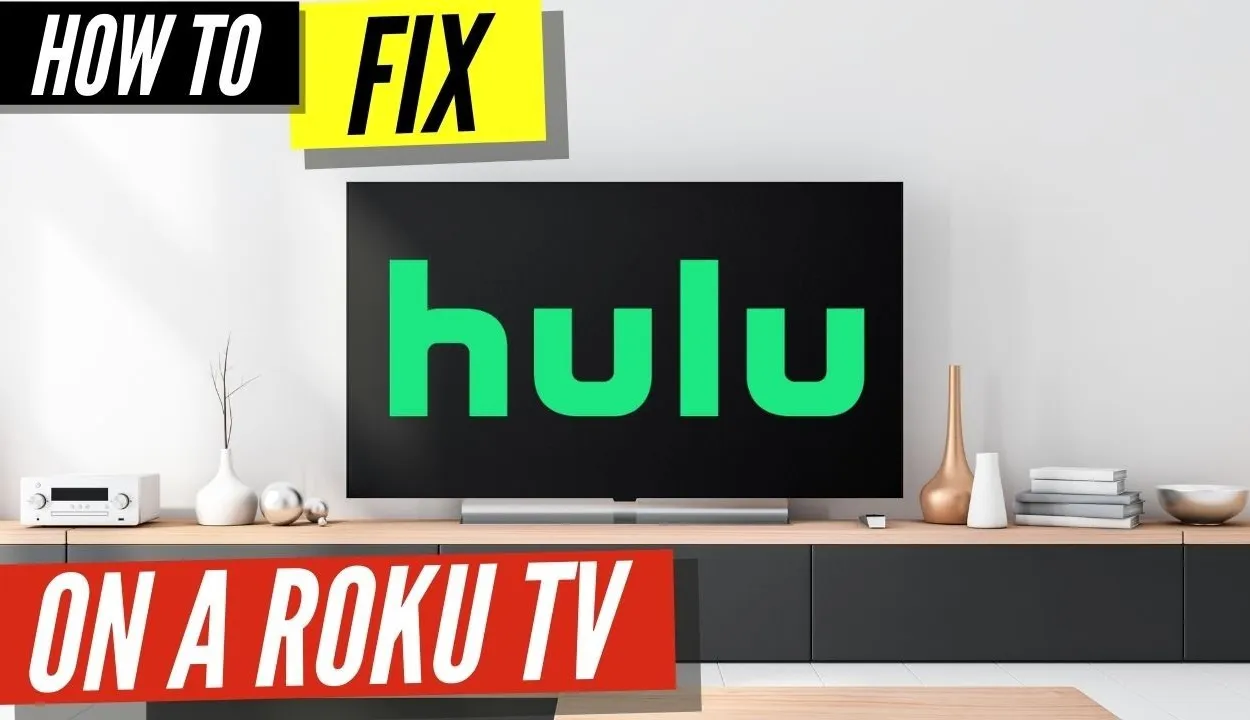
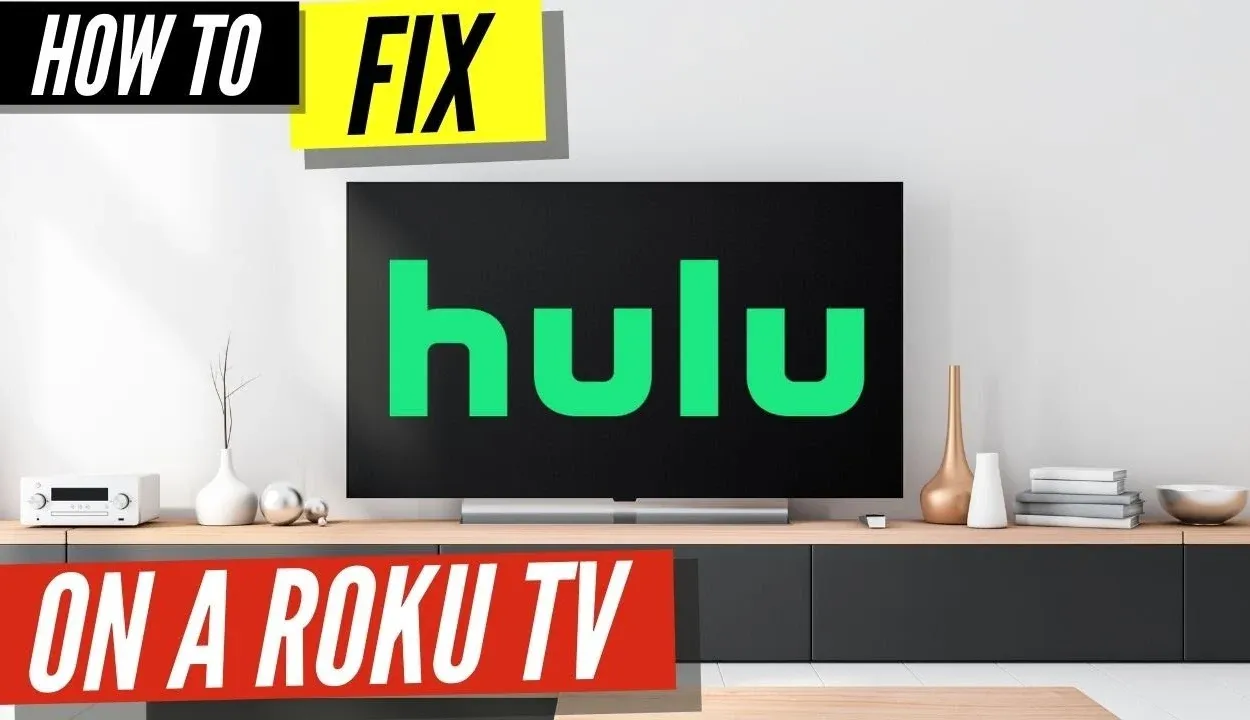
Εάν δεν μπορείτε να βρείτε την εφαρμογή Hulu στην έξυπνη τηλεόρασή σας ή δεν μπορείτε να κάνετε Chromecast Hulu, η έξυπνη τηλεόρασή σας είναι πιθανότατα ασύμβατη με το Hulu. Το Hulu στη μεγάλη οθόνη είναι συμβατό με τις ακόλουθες έξυπνες τηλεοράσεις και συσκευές.
Έξυπνη τηλεόραση Samsung Vizio SmartCasts TV, Apple TV και Android TV (τουλάχιστον 4ης γενιάς)LG TV Xfinity Flex Streaming TV Box PlayStation 4 και 5 για Nintendo Switch (4 & 5)
Επανεκκίνηση ή επανεγκατάσταση της εφαρμογής Hulu
Εάν αντιμετωπίζετε προβλήματα με την εφαρμογή Hulu στην έξυπνη τηλεόρασή σας, η επανεκκίνηση ή η επανεγκατάσταση της εφαρμογής μπορεί συχνά να βοηθήσει στην επίλυση του προβλήματος. Δείτε πώς μπορείτε να το κάνετε:
- Επανεκκίνηση της εφαρμογής Hulu: Μερικές φορές, η απλή επανεκκίνηση της εφαρμογής Hulu μπορεί να βοηθήσει στην επίλυση τυχόν προβλημάτων. Για να το κάνετε αυτό, βγείτε από την εφαρμογή και, στη συνέχεια, επανεκκινήστε την. Μπορείτε να το κάνετε αυτό πατώντας το αρχικό κουμπί στο τηλεχειριστήριο της Smart TV, μεταβαίνοντας στην εφαρμογή Hulu και πατώντας το κουμπί “enter” για να εκκινήσετε την εφαρμογή.
- Επανεκκίνηση της Smart TV: Εάν η επανεκκίνηση της εφαρμογής δεν λειτουργήσει, δοκιμάστε την επανεκκίνηση της Smart TV. Για να το κάνετε αυτό, απενεργοποιήστε την τηλεόρασή σας και αποσυνδέστε την από την πηγή ρεύματος για 30 δευτερόλεπτα. Στη συνέχεια, συνδέστε την ξανά στην πρίζα και ενεργοποιήστε την. Μόλις επανεκκινήσει η τηλεόρασή σας, εκκινήστε την εφαρμογή Hulu και δείτε αν το πρόβλημα έχει επιλυθεί.
- Απεγκατάσταση και επανεγκατάσταση της εφαρμογής Hulu: Εάν τα παραπάνω βήματα δεν λειτουργήσουν, δοκιμάστε να απεγκαταστήσετε και να επανεγκαταστήσετε την εφαρμογή Hulu. Για να το κάνετε αυτό, μεταβείτε στην ενότητα “Εφαρμογές” των ρυθμίσεων της Smart TV, βρείτε την εφαρμογή Hulu και επιλέξτε “Απεγκατάσταση”. Αφού απεγκαταστήσετε την εφαρμογή, επανεγκαταστήστε την από το κατάστημα εφαρμογών. Εκκινήστε την εφαρμογή και δείτε αν το πρόβλημα έχει επιλυθεί.
Με την επανεκκίνηση ή την επανεγκατάσταση της εφαρμογής Hulu στην έξυπνη τηλεόρασή σας, μπορείτε συχνά να επιλύσετε προβλήματα όπως πάγωμα, buffering ή μηνύματα σφάλματος. Εάν κανένα από αυτά τα βήματα δεν λειτουργήσει, μπορείτε να επικοινωνήσετε με την υποστήριξη του Hulu για περαιτέρω βοήθεια.


Hulu App
Αποκτήστε τη νεότερη εφαρμογή Hulu Smart TV
Στις κινητές συσκευές, η εφαρμογή Hulu ενημερώνεται άμεσα με την πιο πρόσφατη έκδοση. Ενώ πολλές ανταγωνιστικές Smart TVs δεν διαθέτουν λειτουργίες αυτόματης ενημέρωσης, η πλειοψηφία των Smart TVs της Samsung διαθέτουν.
Εάν η Smart TV σας δεν ενημερώνει αυτόματα την εφαρμογή Hulu, θα συνεχίσει να χρησιμοποιεί μια παλαιότερη έκδοση, γεγονός που ενδέχεται να προκαλέσει προβλήματα με τη ροή Hulu στην Smart TV. Για να κατεβάσετε την πιο πρόσφατη έκδοση της εφαρμογής Hulu και να αρχίσετε να τη χρησιμοποιείτε στην έξυπνη τηλεόρασή σας, απλά απεγκαταστήστε την και εγκαταστήστε την ξανά.
Ελέγξτε το μήνυμα σφάλματος του Hulu
Ακολουθούν ορισμένοι συνηθισμένοι κωδικοί σφάλματος του Hulu και τι συνήθως σημαίνουν. Η κατανόηση αυτών των κωδικών σφάλματος μπορεί να βοηθήσει τους χρήστες να επιλύσουν προβλήματα με την εφαρμογή Hulu στην έξυπνη τηλεόρασή τους και να επιστρέψουν στη ροή του αγαπημένου τους περιεχομένου.
- Κωδικός σφάλματος Hulu 3 και 5: Αυτά τα σφάλματα συνήθως υποδεικνύουν ότι υπάρχει πρόβλημα με τη σύνδεσή σας στο διαδίκτυο. Μπορεί να είναι πολύ αργή ή να υπάρχει διακοπή στο σήμα.
- Κωδικός σφάλματος Hulu 14: Αυτό το μήνυμα σφάλματος εμφανίζεται συνήθως όταν υπάρχει πρόβλημα με την εφαρμογή ή τη συσκευή σας Hulu. Μπορεί επίσης να υποδεικνύει ότι η εφαρμογή δεν είναι συμβατή με τη συσκευή σας.
- Κωδικός σφάλματος Hulu 16: Αυτός ο κωδικός σφάλματος υποδεικνύει συνήθως ότι υπάρχει πρόβλημα με το περιεχόμενο που προσπαθείτε να παρακολουθήσετε. Μπορεί να μην είναι διαθέσιμο στην περιοχή σας ή μπορεί να υπάρχει κάποιο ζήτημα αδειοδότησης που να σας εμποδίζει την πρόσβαση σε αυτό.
- Κωδικός σφάλματος Hulu 32: Αυτός ο κωδικός σφάλματος υποδεικνύει συνήθως ότι υπάρχει πρόβλημα με τον διακομιστή που φιλοξενεί το περιεχόμενο που προσπαθείτε να παρακολουθήσετε. Μπορεί επίσης να υποδεικνύει ότι υπάρχει πρόβλημα με τη σύνδεσή σας στο διαδίκτυο.
- Κωδικός σφάλματος Hulu 39: Αυτός ο κωδικός σφάλματος υποδεικνύει συνήθως ότι υπάρχει πρόβλημα με τη συσκευή αναπαραγωγής. Μπορεί να είναι πολύ παλιά ή να μην είναι συμβατή με την εφαρμογή Hulu.
- Κωδικός σφάλματος Hulu 50: Αυτός ο κωδικός σφάλματος υποδεικνύει συνήθως ότι υπάρχει πρόβλημα με το περιεχόμενο που προσπαθείτε να παρακολουθήσετε. Μπορεί να μην είναι διαθέσιμο ή μπορεί να υπάρχει κάποιο ζήτημα αδειοδότησης που να σας εμποδίζει να έχετε πρόσβαση σε αυτό.
Αν συναντήσετε κάποιον από αυτούς τους κωδικούς σφάλματος κατά τη χρήση της εφαρμογής Hulu στην έξυπνη τηλεόρασή σας, δοκιμάστε τα βήματα αντιμετώπισης προβλημάτων που αναφέρθηκαν προηγουμένως. Εάν το πρόβλημα επιμένει, επικοινωνήστε με την υποστήριξη του Hulu για περαιτέρω βοήθεια. Ενδέχεται να είναι σε θέση να παράσχουν πρόσθετα βήματα αντιμετώπισης προβλημάτων ή να κλιμακώσουν το ζήτημα, εάν είναι απαραίτητο.
Επαληθεύστε τη σύνδεσή σας στο Internet
Εάν αντιμετωπίζετε προβλήματα με την εφαρμογή Hulu στην έξυπνη τηλεόρασή σας, ένα από τα πρώτα πράγματα που πρέπει να κάνετε είναι να ελέγξετε τη σύνδεσή σας στο διαδίκτυο. Ακολουθούν ορισμένα βήματα που μπορείτε να ακολουθήσετε για να επαληθεύσετε τη σύνδεσή σας στο διαδίκτυο:
- Ελέγξτε το δίκτυο Wi-Fi: Βεβαιωθείτε ότι η έξυπνη τηλεόρασή σας είναι συνδεδεμένη στο σωστό δίκτυο Wi-Fi. Εάν έχετε πολλαπλά δίκτυα στο σπίτι σας, ενδέχεται να έχετε συνδεθεί κατά λάθος σε λάθος δίκτυο.
- Κάντε επανεκκίνηση του δρομολογητή σας: Δοκιμάστε να κάνετε επανεκκίνηση του δρομολογητή σας, αποσυνδέοντάς τον από την πρίζα για 30 δευτερόλεπτα και, στη συνέχεια, συνδέοντάς τον ξανά στην πρίζα. Αυτό μπορεί συχνά να επιλύσει προβλήματα συνδεσιμότητας.
- Μετακινήστε το δρομολογητή σας: Εάν η έξυπνη τηλεόρασή σας βρίσκεται μακριά από το δρομολογητή σας, δοκιμάστε να τη μετακινήσετε πιο κοντά. Αυτό μπορεί να βελτιώσει την ισχύ του σήματος και να μειώσει τα προβλήματα συνδεσιμότητας.
- Ελέγξτε την ταχύτητα του δικτύου σας: Ελέγξτε την ταχύτητά σας στο διαδίκτυο εκτελώντας μια δοκιμή ταχύτητας σε μια άλλη συσκευή, όπως έναν υπολογιστή ή μια κινητή συσκευή. Εάν η ταχύτητά σας είναι πιο αργή από την αναμενόμενη, επικοινωνήστε με τον πάροχο υπηρεσιών διαδικτύου για την αντιμετώπιση του προβλήματος.
- Επαναφέρετε τις ρυθμίσεις δικτύου: Αν όλα τα άλλα αποτύχουν, δοκιμάστε να επαναφέρετε τις ρυθμίσεις δικτύου στην έξυπνη τηλεόρασή σας. Αυτό θα διαγράψει τις ρυθμίσεις δικτύου σας και θα απαιτήσει να ρυθμίσετε ξανά τη σύνδεση Wi-Fi, αλλά συχνά μπορεί να επιλύσει προβλήματα συνδεσιμότητας.
Επαληθεύοντας τη σύνδεσή σας στο διαδίκτυο, μπορείτε να βεβαιωθείτε ότι η έξυπνη τηλεόρασή σας είναι σωστά συνδεδεμένη στο διαδίκτυο και μπορεί να έχει πρόσβαση στο περιεχόμενο του Hulu χωρίς διακοπή.
Ελέγξτε αν το Hulu είναι εκτός λειτουργίας
Εάν αντιμετωπίζετε προβλήματα με την εφαρμογή Hulu στην έξυπνη τηλεόρασή σας, μια άλλη πιθανή αιτία μπορεί να είναι ότι η ίδια η υπηρεσία Hulu είναι εκτός λειτουργίας.
Η Hulu δημοσιεύει συχνά ενημερώσεις στους λογαριασμούς της στα μέσα κοινωνικής δικτύωσης (Twitter, Facebook κ.λπ.) σχετικά με τυχόν διακοπές της υπηρεσίας ή συντηρήσεις που μπορεί να συμβαίνουν. Ελέγξτε τους λογαριασμούς τους για να δείτε αν υπάρχουν ενημερώσεις σχετικά με την κατάσταση της υπηρεσίας.
Μπορείτε επίσης να επισκεφθείτε τον ιστότοπο της Hulu και να αναζητήσετε τυχόν ειδοποιήσεις υπηρεσιών ή ενημερώσεις στην αρχική σελίδα. Μπορεί επίσης να διαθέτουν μια ενότητα “Βοήθεια” που παρέχει πληροφορίες σχετικά με τυχόν γνωστά προβλήματα ή διακοπές λειτουργίας.
Άλλες συχνές ερωτήσεις
Πόσα άτομα μπορούν να παρακολουθήσουν το Hulu ταυτόχρονα;
Από προεπιλογή, δύο χρήστες με τον ίδιο λογαριασμό και δύο διαφορετικές συσκευές μπορούν να παρακολουθούν ταυτόχρονα το Hulu. Μπορείτε να πληρώσετε μια πρόσθετη τιμή αν έχετε το Hulu Plus Live TV, προκειμένου να επιτρέπεται απεριόριστος αριθμός θεατών ταυτόχρονα
Μπορείτε να παρακολουθήσετε το Hulu σας στο σπίτι κάποιου άλλου;
Με μια κινητή συσκευή, μπορείτε να έχετε πρόσβαση στο Hulu εκτός του οικιακού σας δικτύου. Ωστόσο, ενδέχεται να μην μπορείτε να παρακολουθήσετε όλα τα τοπικά σας κανάλια χωρίς να αλλάξετε τοποθεσία και το Hulu Live TV ενδέχεται να μην είναι διαθέσιμο εάν δεν κάνετε έλεγχο στην κινητή σας συσκευή στο σπίτι τουλάχιστον μία φορά το μήνα.
Τι σας προσφέρει μια συνδρομή στο Hulu;
Με αξία 6,99 δολάρια/μήνα*, αποκτάτε πλήρη πρόσβαση στη βιβλιοθήκη ροής του Hulu. Παρακολουθήστε ολόκληρες σεζόν premium προγραμμάτων, δοκιμασμένες κλασικές σειρές, Hulu Original σειρές, ταινίες blockbuster, τρέχοντα επεισόδια, παιδικά προγράμματα και πολλά άλλα. Στις 10/10/2022, το κόστος του διαφημιστικού πακέτου του Hulu θα αυξηθεί στα 7,99 δολάρια/μήνα.
Πώς μπορώ να επαναφέρω το Hulu στην έξυπνη τηλεόρασή μου;
Η εφαρμογή Hulu μπορεί να μηδενιστεί στην έξυπνη τηλεόρασή σας. Πρέπει πρώτα να απενεργοποιήσετε τη συσκευή σας. Τώρα αφαιρέστε τη συσκευή από τη σελίδα του λογαριασμού σας.
Αφού περιμένετε για κάποιο χρονικό διάστημα, πρέπει να εκκινήσετε ξανά την εφαρμογή Hulu. Τις συσκευές που εμφανίζονται στην οθόνη σας μπορείτε να τις εγκαταστήσετε ή να τις εγκαταστήσετε και αυτό θα σας βοηθήσει να λύσετε το πρόβλημά σας. Πλοηγηθείτε στο κατάστημα εφαρμογών Smart TV.
Γιατί σταμάτησε να λειτουργεί το Hulu στη Samsung Smart TV μου;
Εάν η Samsung TV σας δεν υποστηρίζει το Hulu, τότε πρέπει να κάνετε power cycle στην τηλεόρασή σας, δηλαδή να την ενεργοποιείτε και να την απενεργοποιείτε μετά από αρκετά χρονικά διαστήματα.
Επαναλάβετε αυτή τη διαδικασία για 30-60 δευτερόλεπτα. Πλοηγηθείτε στο μενού ρυθμίσεων της έξυπνης τηλεόρασης. Επιλέξτε το Hulu από τη λίστα των εφαρμογών. Στην εφαρμογή Hulu, μεταβείτε στον αποθηκευτικό χώρο και επιλέξτε την επιλογή “εκκαθάριση προσωρινής μνήμης cache”. Επιστρέψτε στην Αρχική σελίδα, επιλέξτε την εφαρμογή Hulu και ελέγξτε ξανά ότι είναι ενεργή.
Συμπέρασμα
- Εάν το Hulu δεν λειτουργεί στις έξυπνες τηλεοράσεις, υπάρχουν τρόποι για να διορθώσετε το πρόβλημα.
- Πρώτα απ’ όλα, καθαρίστε τα δεδομένα της προσωρινής μνήμης cache από την εφαρμογή Hulu πριν προσπαθήσετε να παρακολουθήσετε το Hulu σε μια Smart TV.
- Εάν η Smart TV δεν μπορεί να αποκτήσει πρόσβαση στο Hulu, ίσως χρειαστεί να επανεγκαταστήσετε την εφαρμογή Hulu. Το Hulu μπορεί να εντοπιστεί αναζητώντας το και, στη συνέχεια, κάνοντας κλικ στην επιλογή “εγκατάσταση”.
- Ο προγραμματισμός κατά παραγγελία του Hulu απαιτεί τουλάχιστον 3 Mbps, ενώ η ροή 4K απαιτεί τουλάχιστον 16 Mbps, οπότε μπορεί να χρειαστεί να αυξήσετε την ταχύτητα του διαδικτύου σας για να λειτουργήσει το Hulu.
- Κατεβάστε την πιο πρόσφατη έκδοση της εφαρμογής Hulu και αρχίστε να τη χρησιμοποιείτε στην έξυπνη τηλεόρασή σας, απεγκαταστήστε την και επανεγκαταστήστε την.
Άλλα άρθρα
- Πώς να βρείτε τη διεύθυνση Mac για το Amazon Echo Dot σας; (Εξερευνήστε)
- Το κουδούνι του δαχτυλιδιού αναβοσβήνει με λευκό φως (Πώς να αντιμετωπίσετε τα προβλήματα;)
- Πού κατασκευάζονται οι τηλεοράσεις της Samsung; (Μάθετε!)
- Λειτουργούν οι κάμερες Blink με τις κάμερες Ring; (Να τι πρέπει να ξέρετε)
Κάντε κλικ εδώ για να δείτε την έκδοση της οπτικής ιστορίας αυτού του άρθρου.
